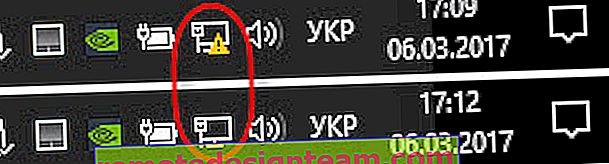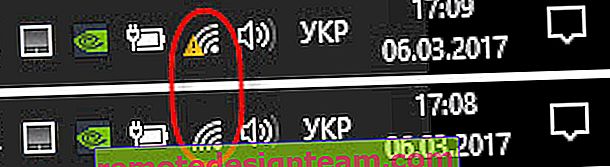192.168.0.1 - pintu masuk ke router, atau modem. admin dan admin
192.168.0.1 adalah alamat IP dari sejumlah besar model router dan modem. Anda mungkin melihat alamat ini di router itu sendiri, di petunjuk penyiapan, atau di suatu tempat di Internet. Dan kemungkinan besar Anda tahu bahwa 192.168.0.1 digunakan untuk masuk ke pengaturan router atau modem. Semuanya benar. Sekarang kita akan mencari cara untuk masuk ke router di 192.168.0.1, di mana memasukkannya, dan apa itu admin dan admin. Tujuan utama kami adalah pergi ke halaman pengaturan router.
Mari beri tahu Anda bagaimana semuanya bekerja. Anda akan memahami diagram dan akan lebih mudah untuk memahaminya. Dan kemudian, saya akan menunjukkan dengan contoh apa dan bagaimana yang perlu Anda lakukan untuk membuka halaman dengan pengaturan router. Perangkat jaringan itu sendiri (router, modem) berjalan pada sistem operasi kecilnya sendiri. Ini adalah perangkat independen. Oleh karena itu, tidak ada driver untuk router tersebut. Untuk mengkonfigurasi router, Anda harus pergi ke panel kontrolnya. Panel kontrol itu sendiri disebut berbeda: antarmuka web, halaman router, akun pribadi, situs dengan pengaturan router, dll.
Tergantung pada pabrikan dan modelnya, perangkat jaringan memiliki pengaturan pabrik (yang ditetapkan secara default). Diantaranya adalah alamat untuk masuk ke control panel, factory login dan password. Mari kita lihat lebih dekat:
- Alamat router (modem). Paling sering, ini adalah alamat IP (dari angka): 192.168.0.1 , atau 192.168.1.1 . Itu juga bisa menggunakan bukan alamat IP, tapi nama host (alamat dari huruf). Misalnya: tplinkwifi.net, wifi.com, my.keenetic.net, dll. Bahkan jika alamat dari huruf ditentukan di router, Anda dapat membuka pengaturan persis berdasarkan alamat IP. Alamatnya sendiri hampir selalu ditunjukkan di perangkat. Biasanya pada stiker di bagian bawah perangkat. Selain itu, informasi pabrik dapat ditunjukkan dalam petunjuk, atau di kotak.
- admin dan admin . Panel kontrol router itu sendiri dilindungi oleh nama pengguna dan kata sandi. Untuk masuk ke pengaturan, setelah pergi ke alamat 192.168.0.1 (dalam kasus kami), Anda perlu menentukan nama pengguna dan kata sandi. Sekali lagi, tergantung pada model perangkat tertentu, login dan kata sandi pabrik mungkin berbeda. Paling sering, kata admin digunakan sebagai login dan kata sandi (secara default). Informasi ini juga ditunjukkan di perangkat itu sendiri. Ada model, misalnya, di ZyXEL, saat tidak ada login dan kata sandi dari pabrik. Itu harus dipasang segera setelah memasuki pengaturan.
Oleh karena itu, pertama-tama, Anda perlu melihat alamat dan login pabrik serta kata sandi apa yang digunakan untuk mengakses panel kontrol perangkat jaringan khusus Anda. Seperti yang saya tulis di atas, dalam banyak kasus, semua informasi pabrik ini ditunjukkan pada perangkat itu sendiri. Ini terlihat seperti ini:

Mengetahui informasi ini, kita dapat membuka halaman dengan pengaturan router.
Masuk ke router di 192.168.0.1. Login dan kata sandi - admin
Harap dicatat bahwa perangkat yang ingin Anda gunakan untuk memasukkan pengaturan router di 192.168.0.1 harus terhubung ke router itu sendiri. Kabel jaringan atau jaringan Wi-Fi. Tidak harus komputer. Pengaturan tersebut dapat diakses dari smartphone, tablet, dan perangkat lain.
Untuk mengakses halaman pengaturan, Anda perlu menggunakan browser apa pun. Bisa Opera, Chrome, Mozilla Firefox, Internet Explorer, Microsoft Edge (di Windows 10), atau beberapa browser lain, termasuk di perangkat seluler. Ada satu poin penting di sini, alamat IP 192.168.0.1 harus dimasukkan di bilah alamat, dan bukan di bilah pencarian.
Setelah masuk ke alamat tersebut, permintaan login dan kata sandi akan muncul. Kami menunjukkannya. Seperti yang sudah kita ketahui di atas, yang paling sering adalah admin dan admin.
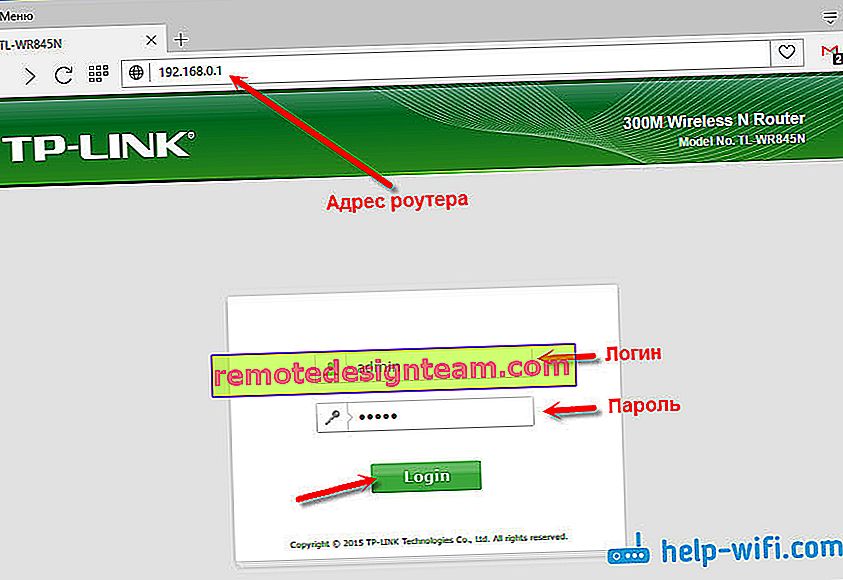
Penting untuk dipahami bahwa halaman itu sendiri, yang akan dibuka di 192.168.0.1, mungkin terlihat berbeda. Itu semua tergantung pada perangkat tertentu. Saya menunjukkannya pada contoh router TP-Link. Tetapi skemanya selalu sama: buka browser, buka alamatnya, masukkan nama pengguna dan kata sandi, dan konfirmasi login.
Saya pikir tautan ke instruksi untuk memasuki panel kontrol pada router dari pabrikan populer tidak akan berlebihan:
- TP-Link - //help-wifi.com/tp-link/kak-zajti-v-nastrojki-routera-tp-link/
- ASUS - //help-wifi.com/asus/vxod-v-nastrojki-na-routerax-asus-192-168-1-1/
- D-Link - //help-wifi.com/d-link/kak-zajti-v-nastrojki-routera-d-link-zaxodim-na-adres-192-168-0-1/
- ASUS - //help-wifi.com/asus/vxod-v-nastrojki-na-routerax-asus-192-168-1-1/
Di bawah ini kami akan mempertimbangkan beberapa solusi yang akan berguna bagi Anda jika Anda tidak dapat memasukkan pengaturan router atau modem Anda.
Tidak pergi ke 192.168.0.1. Apa yang harus dilakukan?
Saya menulis banyak solusi tentang topik ini di artikel terpisah: apa yang harus dilakukan jika tidak masuk ke pengaturan router untuk 192.168.0.1 atau 192.168.1.1. Di sini kita akan melihat masalah dan solusi utama dan paling umum.
Untuk memulai:
- Periksa apakah komputer Anda (jika Anda masuk dari komputer) terhubung ke router (modem). Jika Anda memiliki koneksi kabel jaringan (LAN), ikon dengan status koneksi akan terlihat seperti ini (salah satu dari dua opsi):
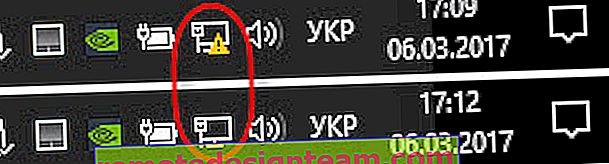
Jika terhubung melalui Wi-Fi:
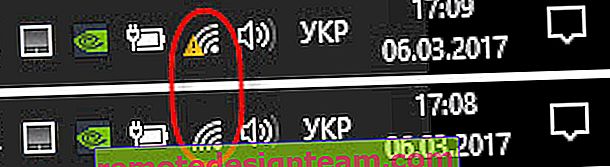
- Pastikan alamat router 192.168.0.1 yang Anda daftarkan di bilah alamat browser. Banyak orang melakukan ini di bilah pencarian.

- Nonaktifkan firewall bawaan Windows.
- Nonaktifkan antivirus pihak ketiga untuk sementara waktu.
- Nyalakan ulang router dan komputer Anda.
- Cobalah untuk mengakses pengaturan dari perangkat lain.
- Jika koneksi ke router melalui kabel, coba hubungkan kabel jaringan ke port LAN yang berbeda.
Kami memeriksa pengaturan IP, jika tidak masuk ke pengaturan router
Kita perlu membuka properti koneksi tempat kita terhubung ke router. Untuk melakukan ini, pergi ke "Jaringan dan Pusat Berbagi", dan pergi ke "Ubah pengaturan adaptor".
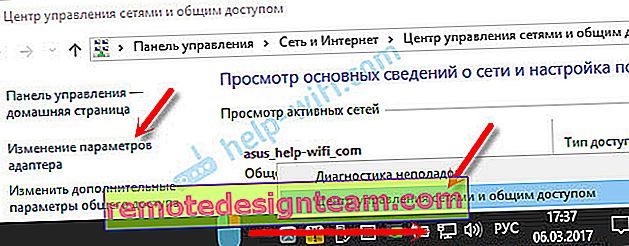
Jika koneksi melalui Wi-Fi, klik kanan pada "Jaringan nirkabel" (Koneksi jaringan nirkabel). Jika koneksi menggunakan kabel, klik "Ethernet" (Local Area Connection). Kami memilih "Properties".
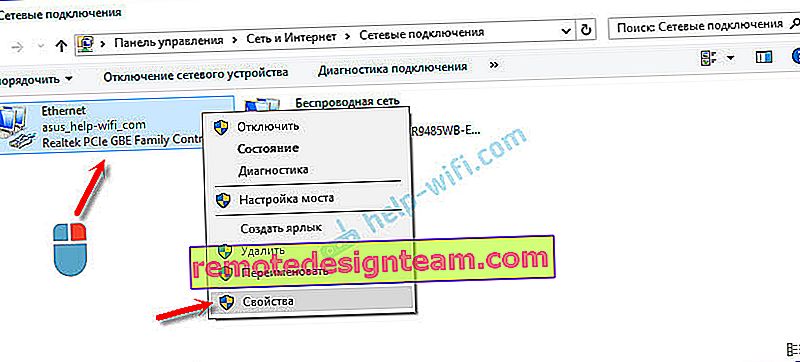
Kemudian pilih baris "IP versi 4 (TCP / IPv4)" dan klik tombol "Properti". Kami mengatur penerimaan otomatis parameter dan klik "Ok".
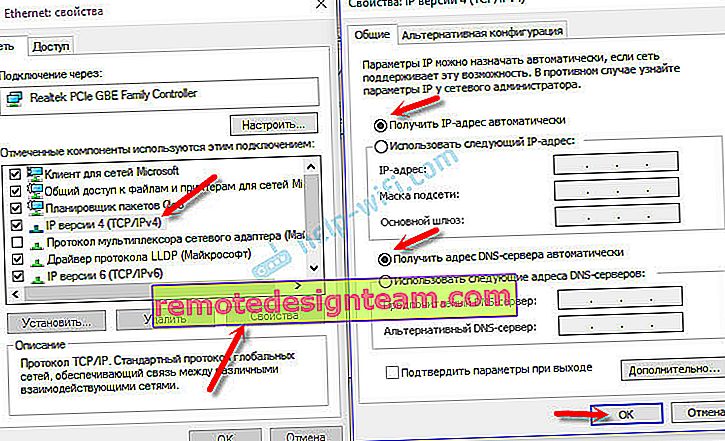
Setelah komputer dihidupkan ulang, coba akses 192.168.0.1. Jika tidak membantu, maka Anda dapat mencoba mendaftarkan alamat secara manual. Seperti itu:
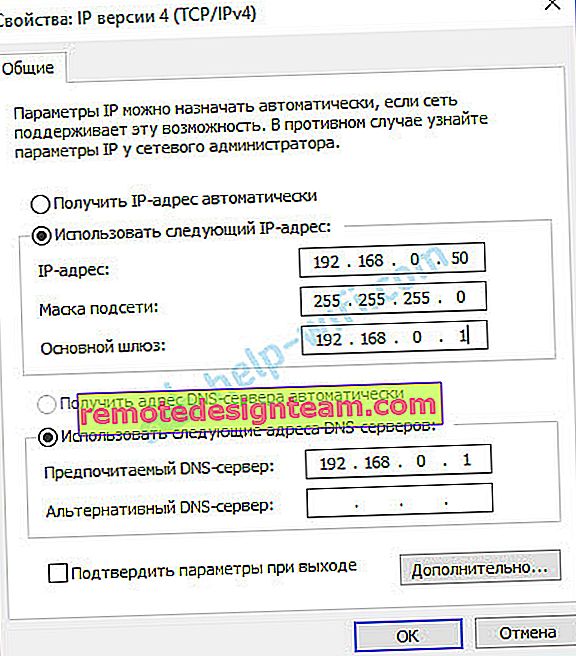
Setelah reboot, coba lagi untuk mendapatkan akses ke pengaturan router. Jika ini tidak membantu, kemungkinan besar Anda harus mengatur ulang pengaturan router. Lebih lanjut tentang ini di bawah.
Tidak sesuai dengan admin dan admin di 192.168.0.1
Tidak jarang halaman otorisasi terbuka, tetapi setelah memasukkan nama pengguna dan kata sandi admin, tidak ada yang terjadi. Halaman dimuat ulang, atau muncul pesan bahwa kata sandi salah.
Pertama, lihat kasus router, kata sandi dan login apa yang digunakan secara default dalam kasus Anda. Jika masih admin dan admin, kemungkinan besar kata sandi (dan / atau login) telah diubah di pengaturan router. Oleh karena itu, jika Anda tidak mengingatnya, kemungkinan besar Anda harus mengatur ulang pengaturan router dan mengkonfigurasinya lagi. Jika ini bukan masalah perangkat keras, dan setelah reset pabrik, Anda dapat membuka panel kontrol.
Penting! Ada kemungkinan bahwa setelah mengatur ulang pengaturan, Internet melalui router akan berhenti berfungsi (jika sebelumnya berfungsi). Dan saya tidak dapat menjamin bahwa ini akan menyelesaikan masalah dengan memasukkan pengaturan router. Jika Anda masih berhasil masuk ke 192.168.0.1, maka Anda dapat mengkonfigurasi router Anda lagi.Menyetel ulang pengaturan tidaklah sulit. Cukup dengan menemukan tombol Reset di router, tekan, dan tahan selama sekitar 10-15 detik. Biasanya, tombol ini tersembunyi di dalam bodi, jadi Anda perlu menekannya dengan sesuatu yang tajam.

Setelah mengatur ulang pengaturan, untuk mengakses panel kontrol, Anda perlu menggunakan alamat pabrik, nama pengguna dan kata sandi, yang ditunjukkan pada perangkat itu sendiri, atau dalam instruksi.
Saya pikir Anda berhasil masuk ke router di 192.168.0.1. Jika tidak ada yang berhasil, dan Anda telah mencoba semua solusi yang saya tulis di atas, kemudian jelaskan kasus Anda di komentar. Jangan lupa, ini mungkin kegagalan perangkat keras dari router. Perhatikan cara kerja indikator. Dan cobalah mengingat di mana masalahnya dimulai.